SE11 – Konfigurationstabellen erstellen und Transaktionscodes zuweisen
1. Erstellen Sie eine benutzerdefinierte Tabelle
SE11, erstellen Sie eine benutzerdefinierte Tabelle. Wenn Sie eine Konfigurationstabelle erstellen möchten, stellen Sie sicher, dass Sie die Eigenschaften festlegen: Anzeige/Wartung zulassen.
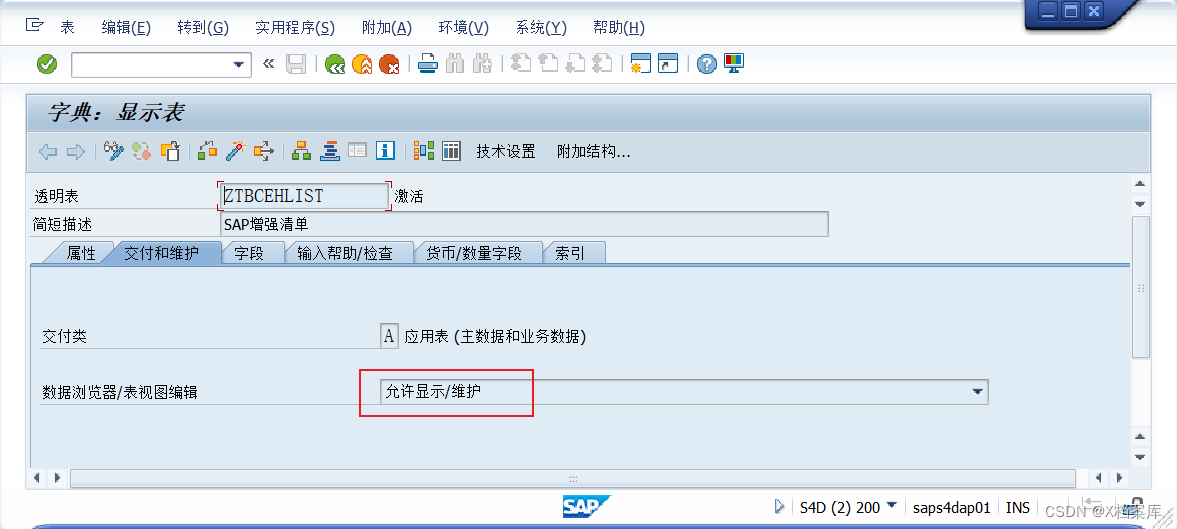
Hinweis:
Der Bearbeitungsmodus der allgemeinen Anwendungstabelle bleibt der Standard.
Nach der Einstellung „Anzeige/Wartung zulassen“ kann die SE16N-Bearbeitung unterstützt werden. Im Allgemeinen wird diese Berechtigung nicht erteilt und es ist eine separate Konfigurationstabelle erforderlich.
Die Tabellenfelder lauten wie folgt:
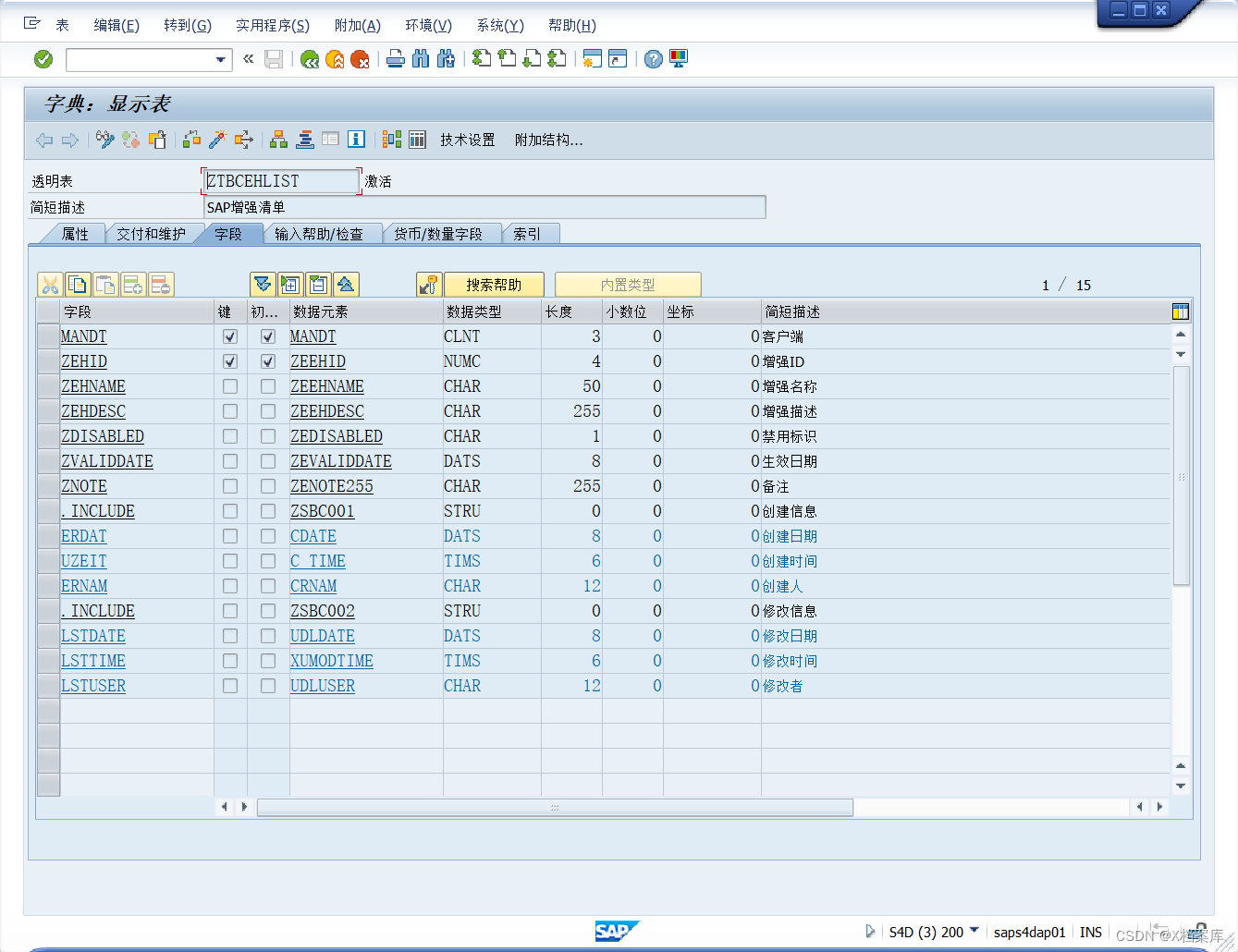
Tabelle speichern, aktivieren.
2. Tabellenpflegefunktion erstellen
Menü: Dienstprogramme → Tabellenwartungsgenerator, oder: SE54
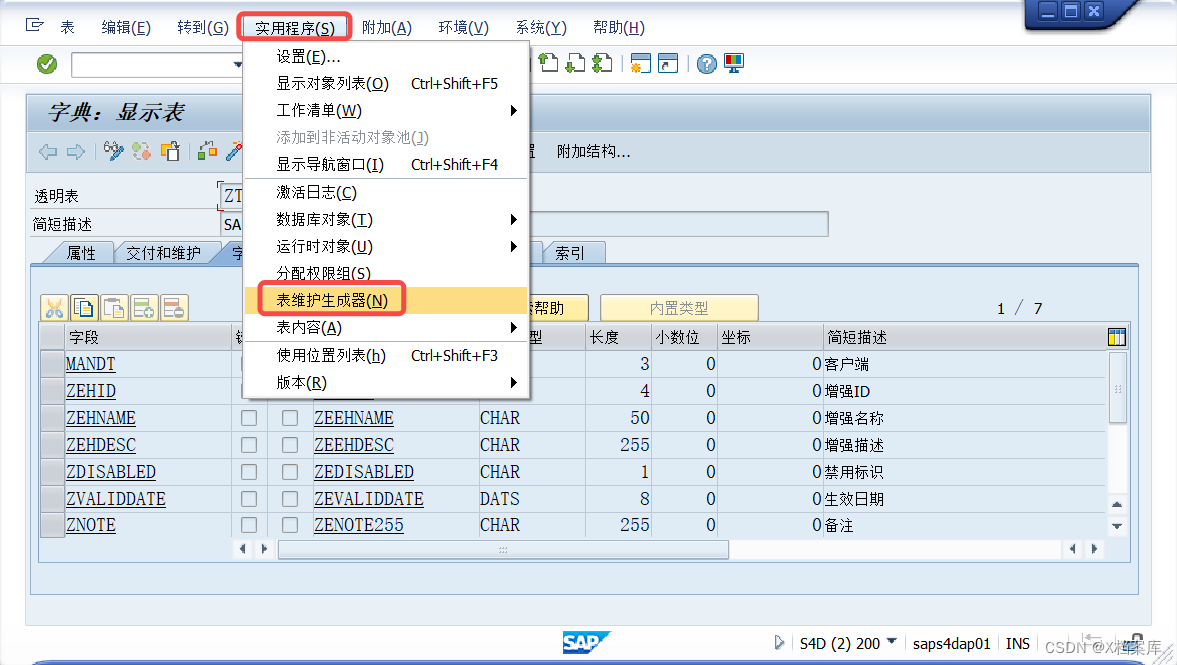
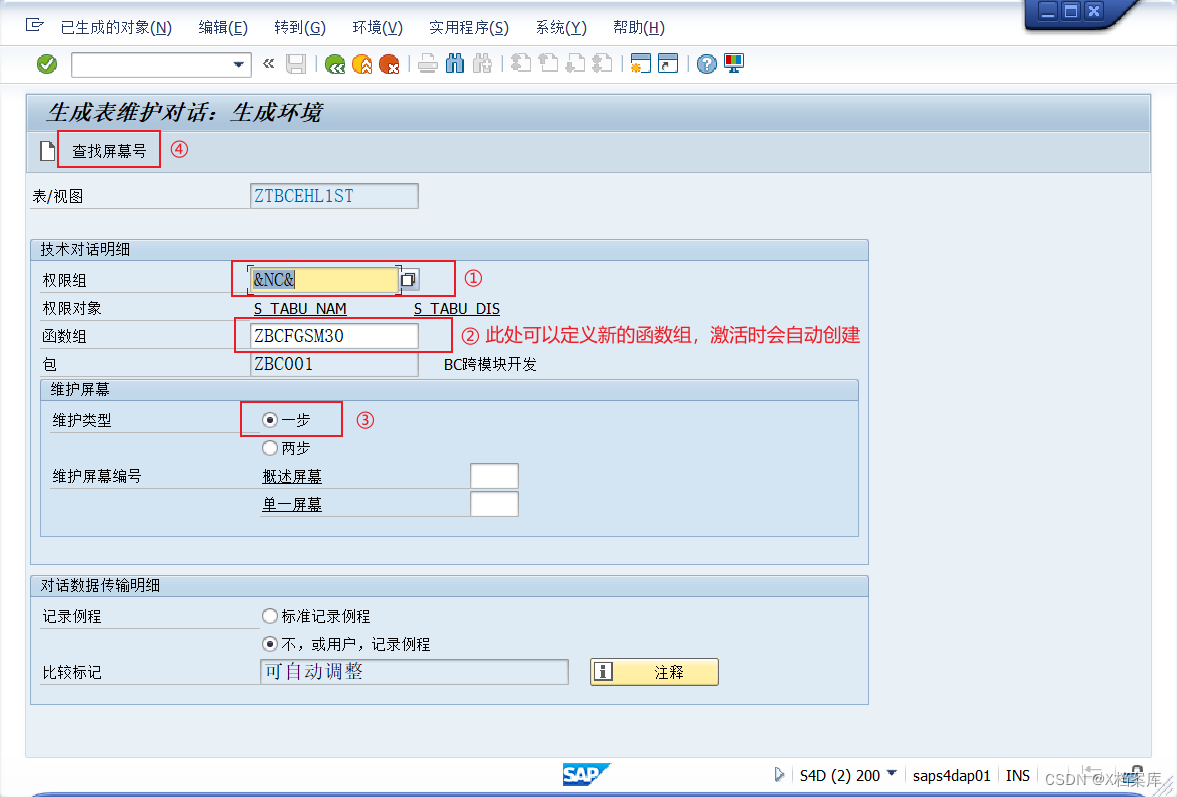
Beschreibung: Wenn der Wartungstyp einen Schritt auswählt, ist für die Datenpflege keine Übertragung erforderlich.
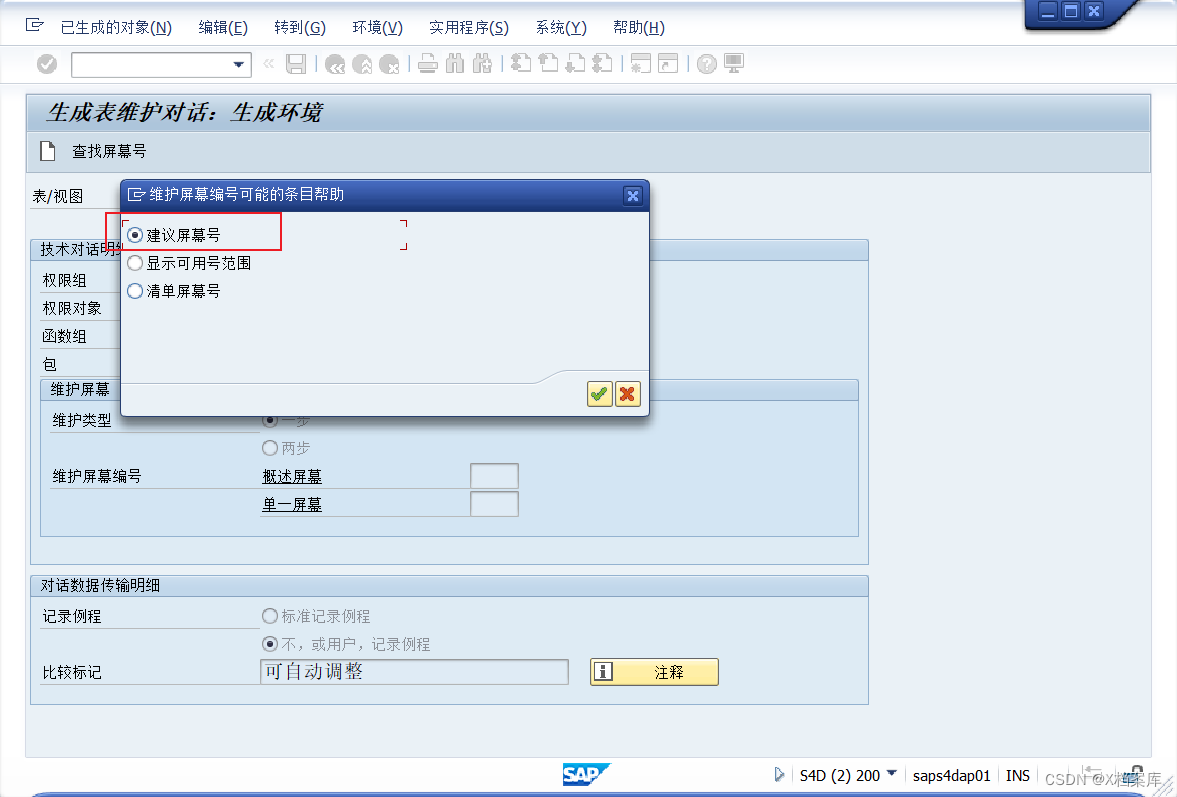
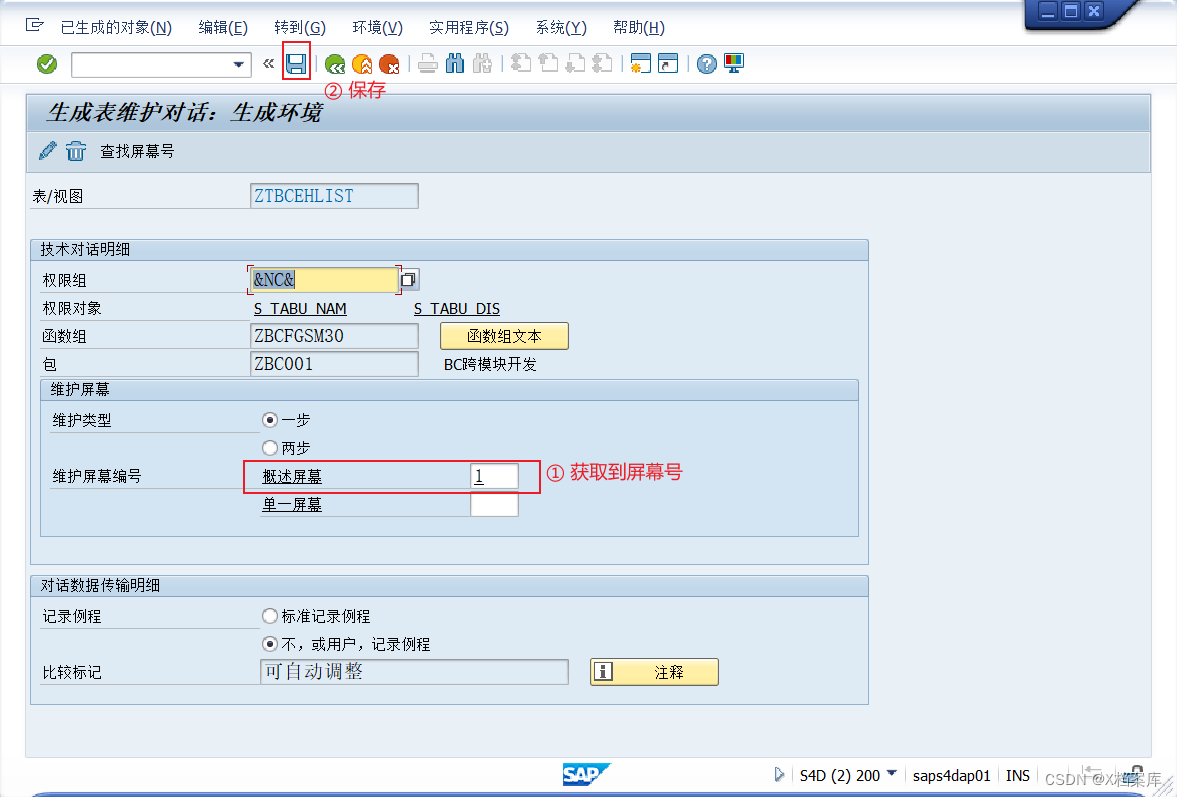
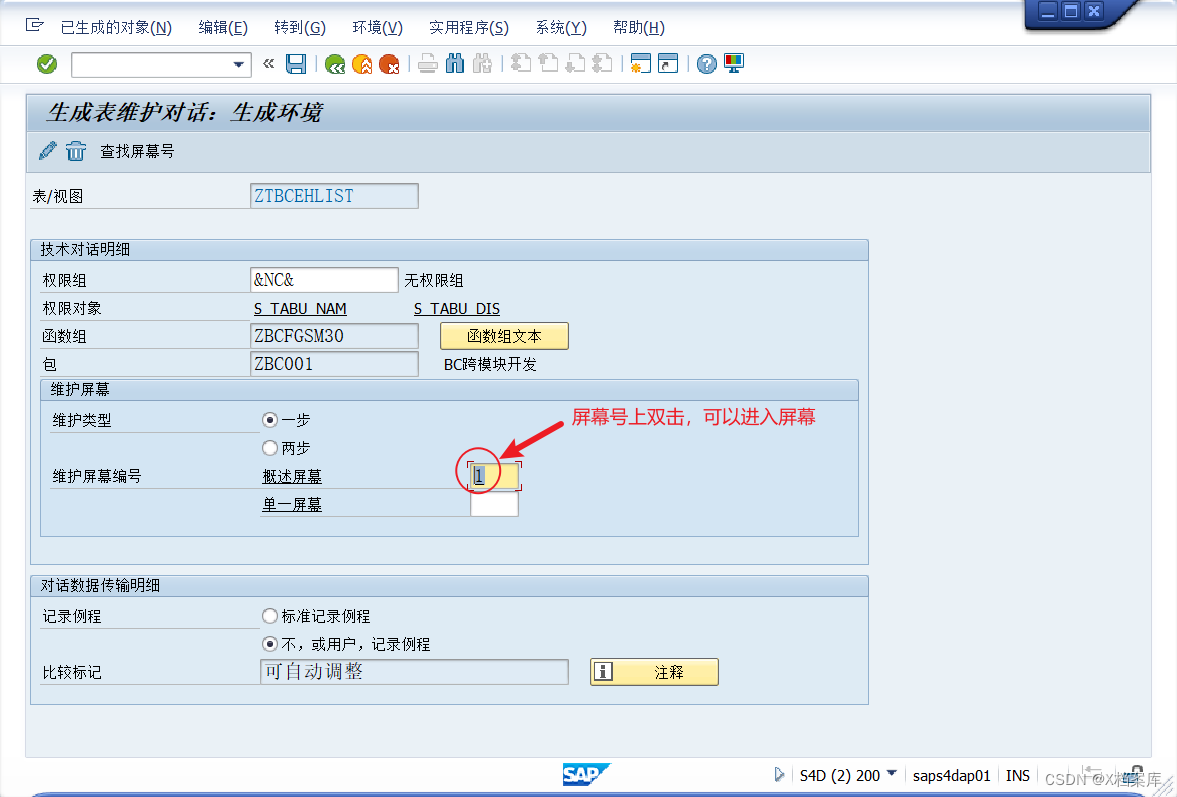
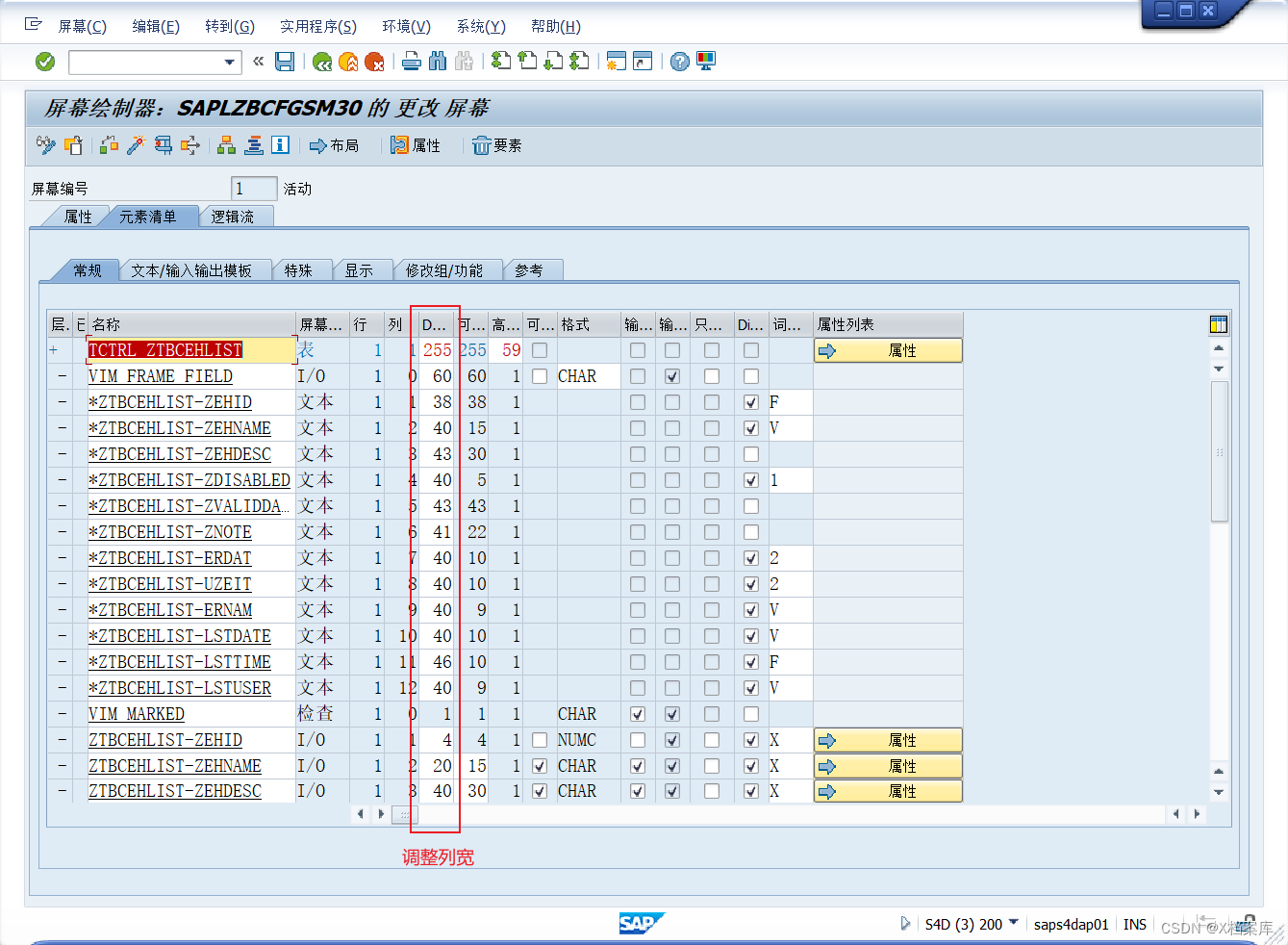
Sie können die Breite des Bearbeitungsfelds auch unter den Feldnamen auf der Layoutseite ziehen.
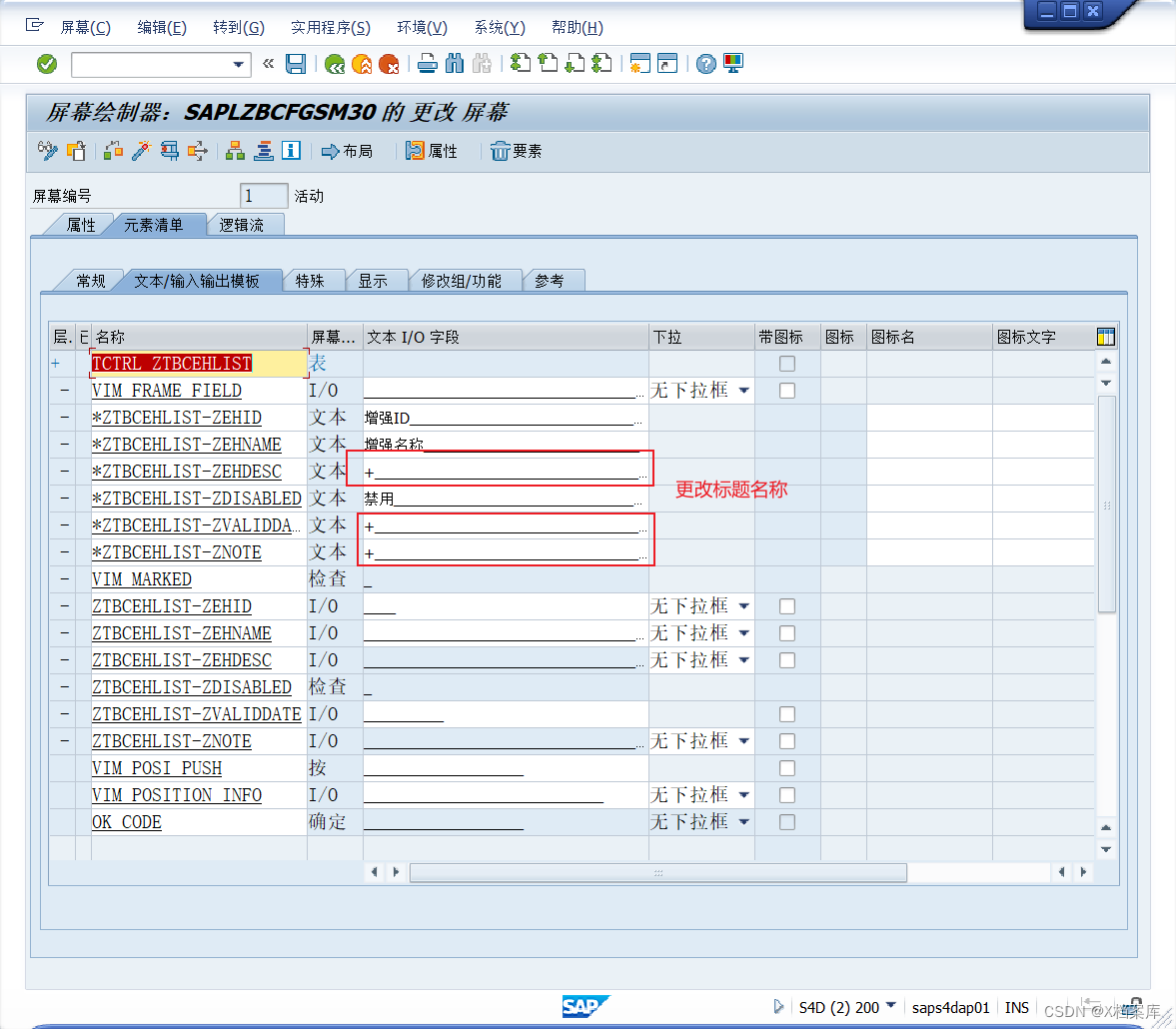
Transformation: Ändern Sie den Feldbearbeitungsstil.
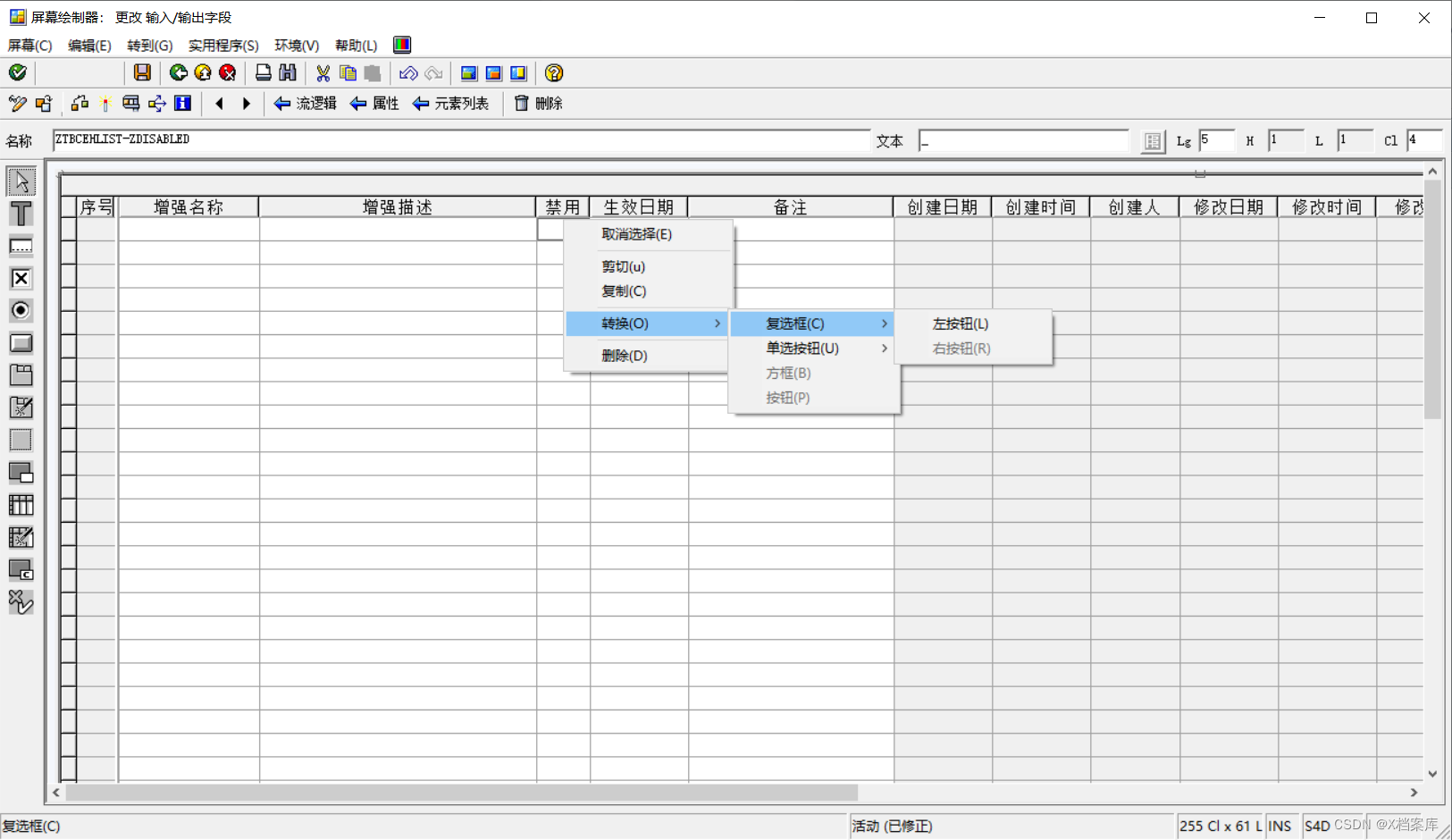
Einstellungen: Das Feld kann nicht bearbeitet werden.
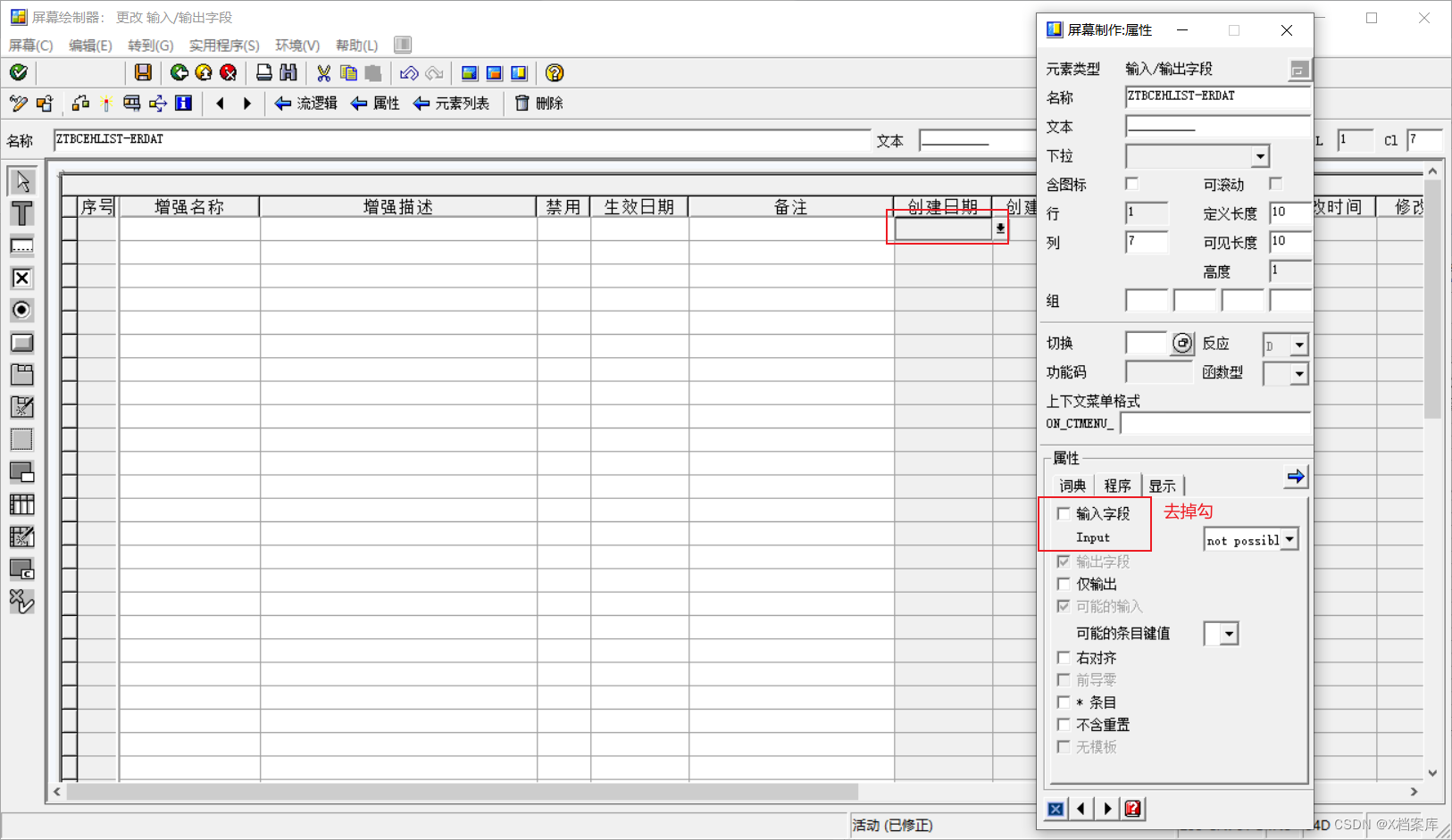
Nach dem Anpassen der Feldeigenschaften (Spaltenbreite, Spaltentitel, Bearbeitungsstil usw.) speichern und aktivieren.
3. Funktionsüberprüfung
Führen Sie SM30 aus, geben Sie den Tabellennamen ein und klicken Sie auf Bearbeiten:
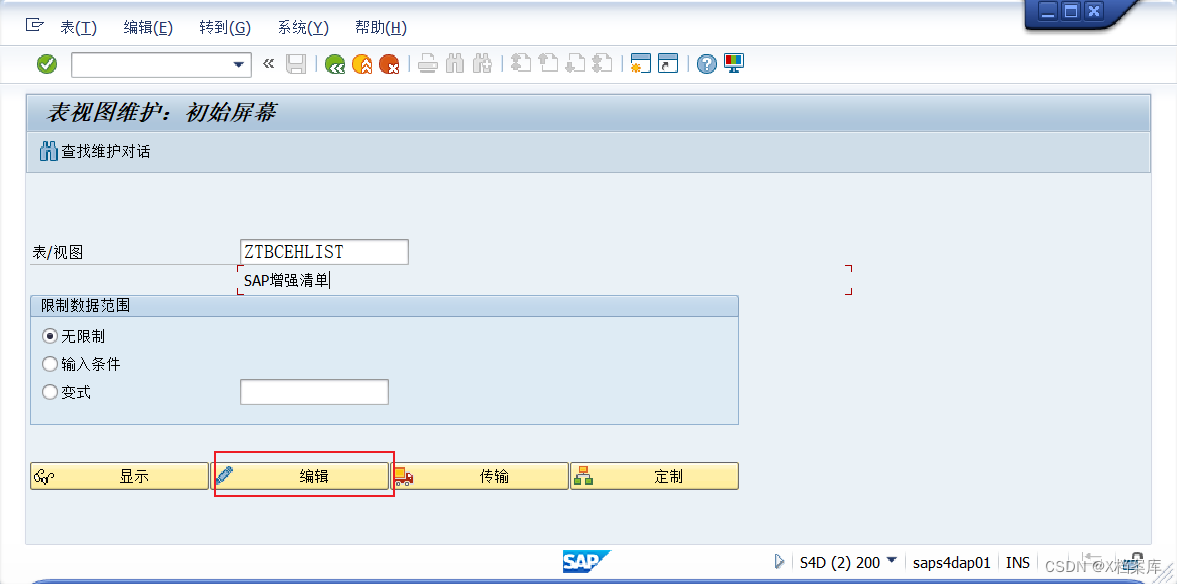
Geben Sie den Bearbeitungsstatus der Tabelle ein. Sie können die Felder bearbeiten, die verwaltet werden dürfen, und sie nach der Aktualisierung speichern.
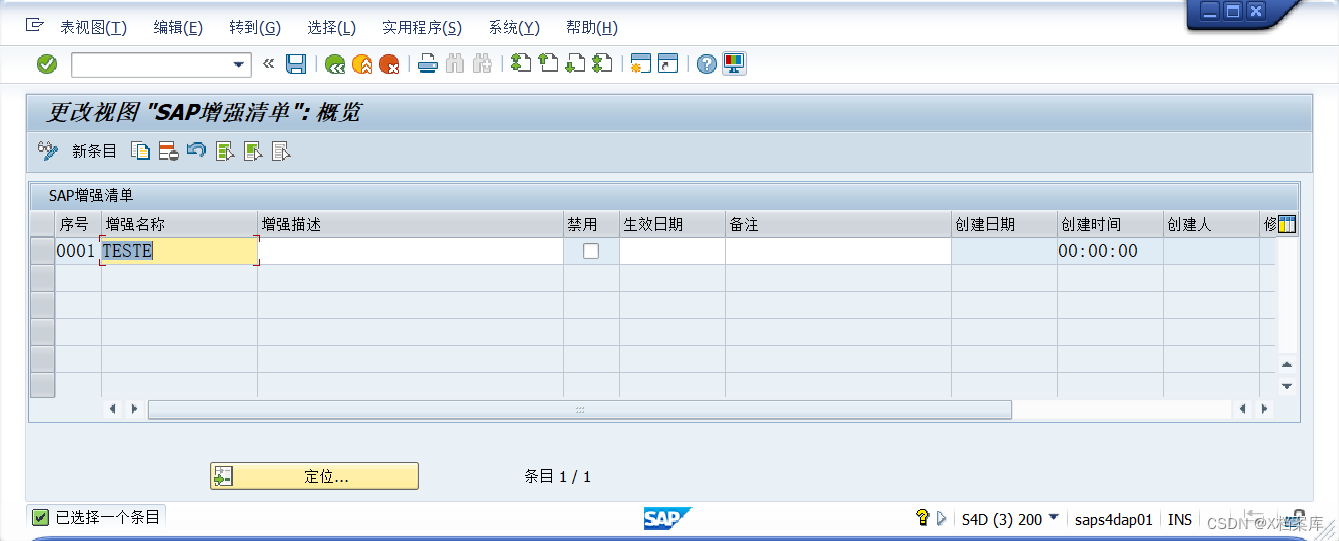
Klicken Sie auf den neuen Eintrag, um in den Zeileneinfügestatus zu gelangen:
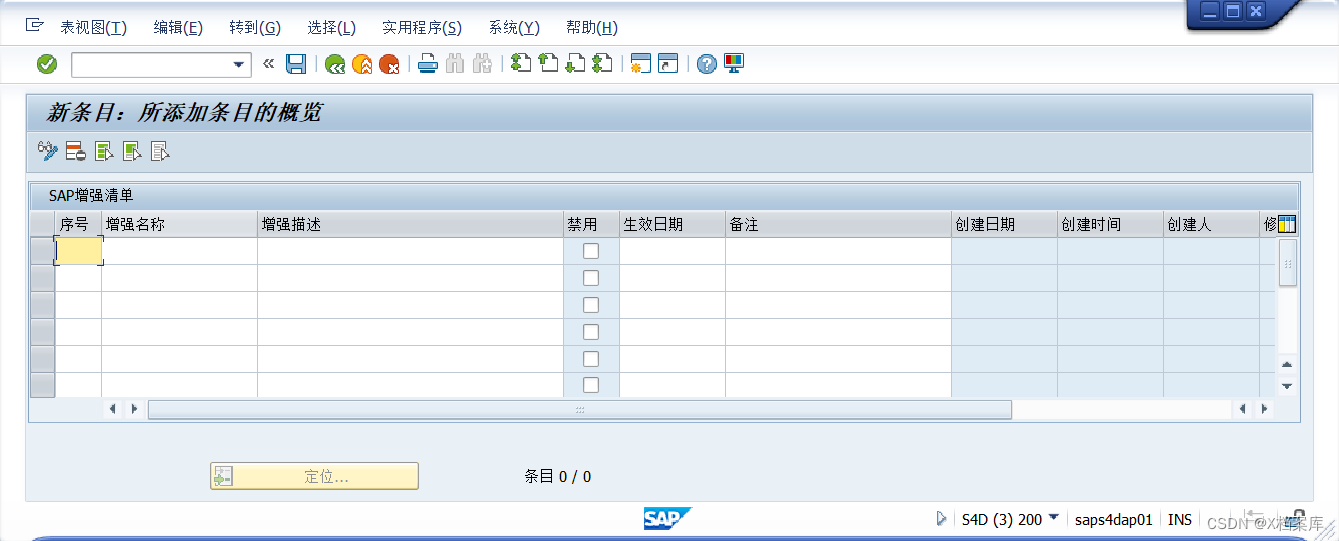
Geben Sie die Daten ein und klicken Sie auf Speichern, um die Daten zu speichern.
4. Transaktionscode festlegen
Im Allgemeinen werden SM30-Berechtigungen nicht geöffnet und es müssen zusätzliche Transaktionscodes festgelegt werden.
Führen Sie SE93 aus und geben Sie den Transaktionscode ein, den Sie festlegen möchten:
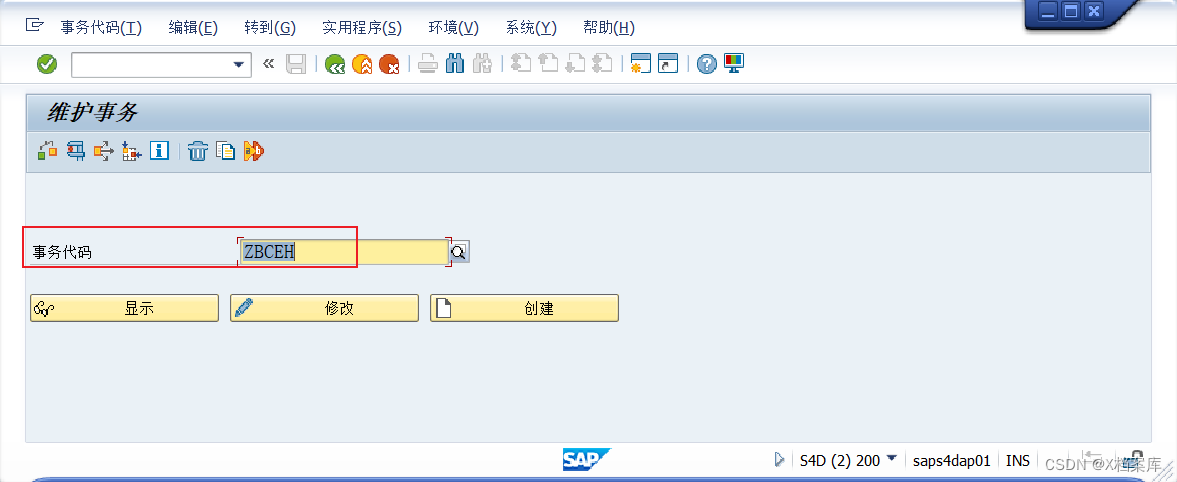
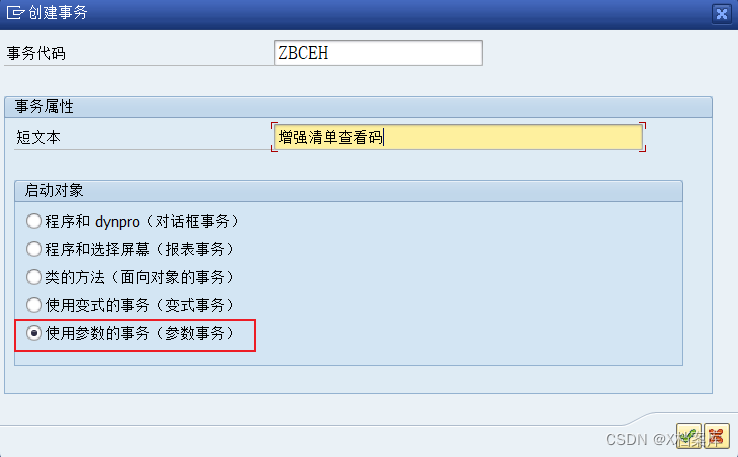
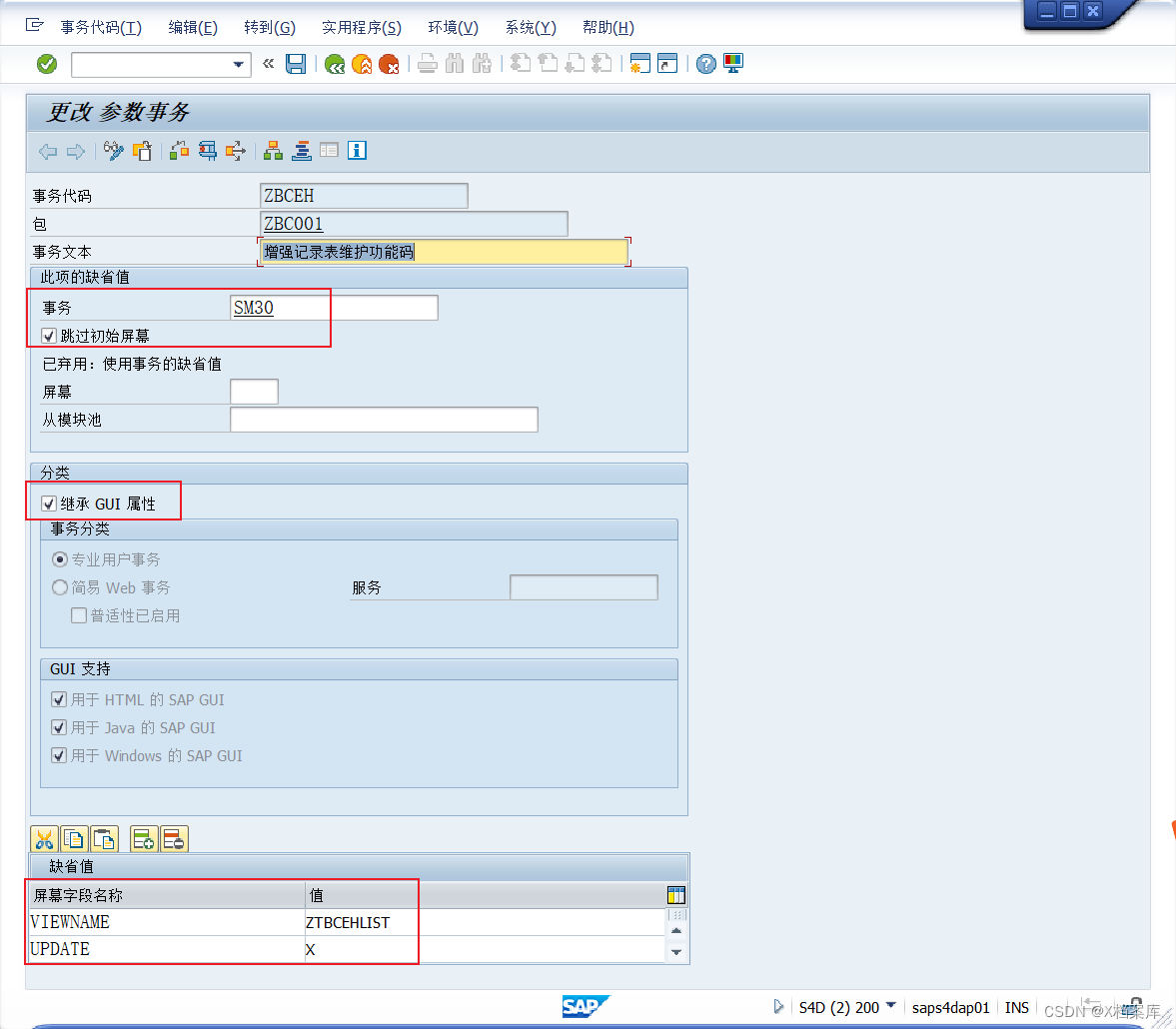
Beschreibung:
VIEWNAME, geben Sie die zu pflegende Tabelle oder Ansicht an;
UPDATE, geben Sie an, um direkt in den Bearbeitungsstatus zu gelangen, SHOW, geben Sie an, um in den Anzeigestatus zu wechseln.
Nach dem Speichern wurde der Transaktionscode erfolgreich erstellt.
Führen Sie ZBCEH aus, um die Tabellenpflegeschnittstelle aufzurufen.
5. Rufen Sie den Standardwert des Feldes auf
Für nicht bearbeitbare Felder, denen automatisch Werte zugewiesen werden müssen, können Sie SE54-Tabellenpflegeereignisse oder Bildschirmereignisse verwenden, die unten gezeigt werden.
(1) Methode 1: Tabellenwartungsereignis
In der Tabellenverwaltungsoberfläche: Menü, Umgebung → Ändern → Ereignis
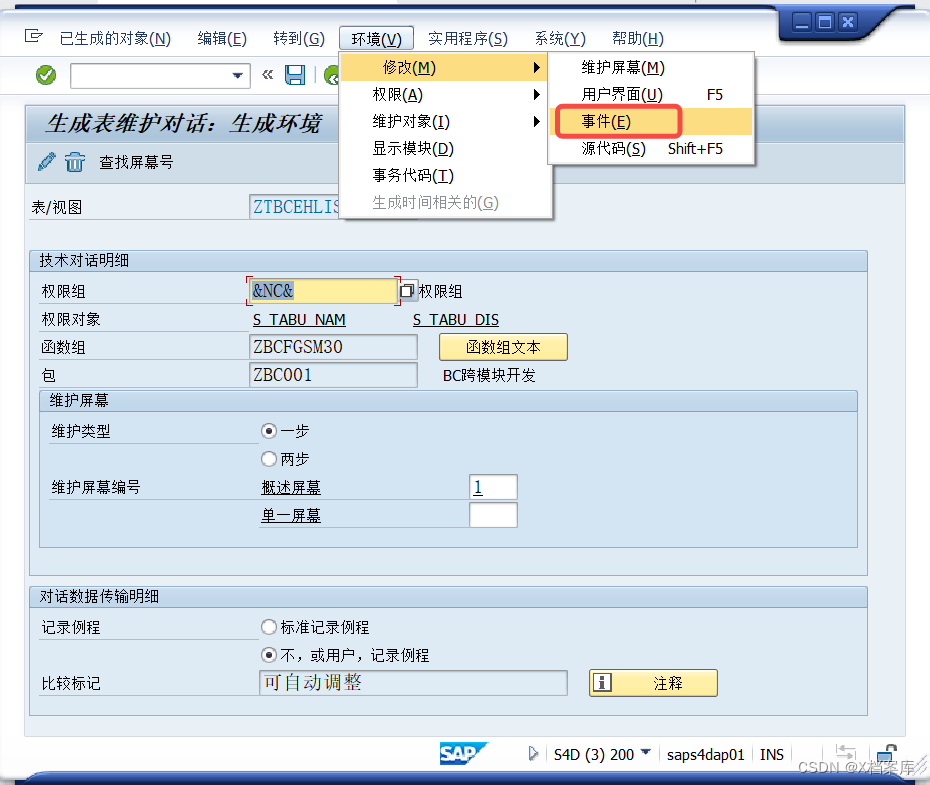
Ereignis hinzufügen: 21-Ausgeblendete Felder ausfüllen, FORM-Name anpassen: FRM_FILL_DATA
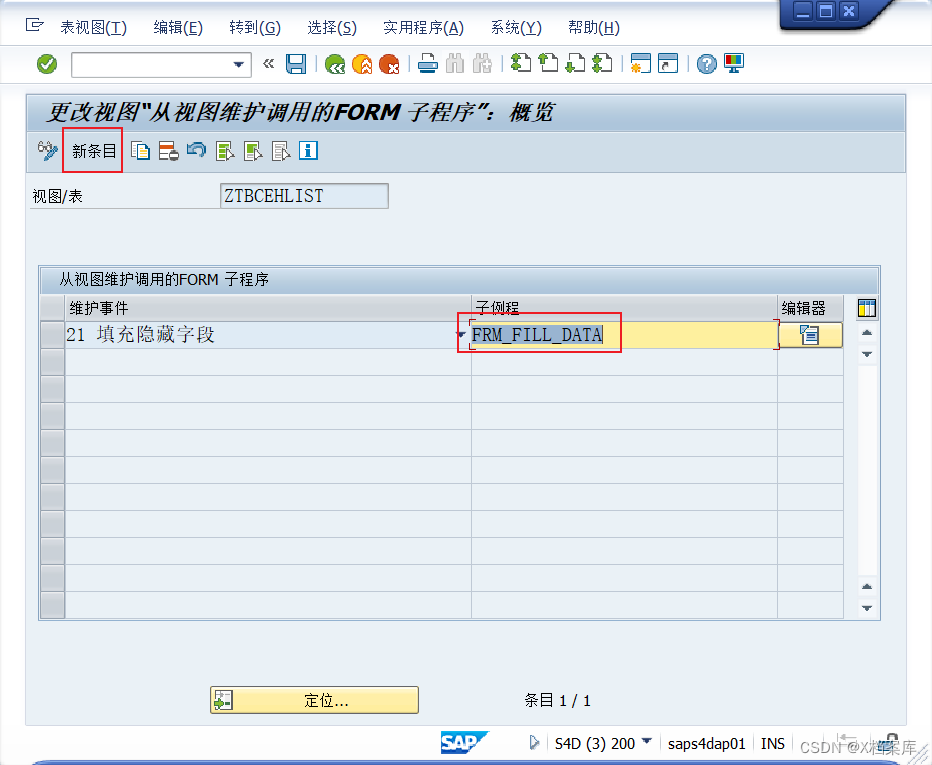
Klicken Sie auf den Code-Editor, wählen Sie die enthaltene Datei aus und fügen Sie den folgenden FORM-Code hinzu:
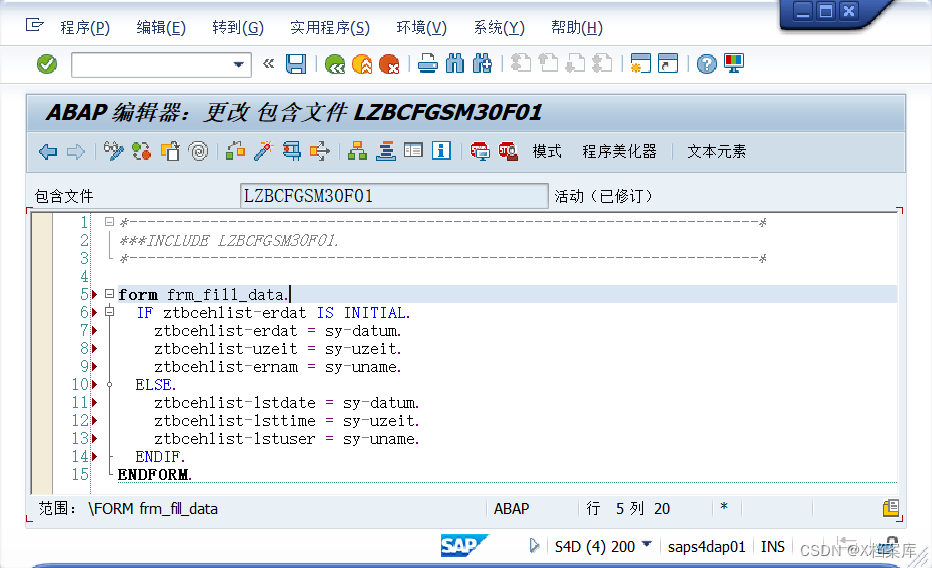
form frm_fill_data.
IF ztbcehlist-erdat IS INITIAL.
ztbcehlist-erdat = sy-datum.
ztbcehlist-uzeit = sy-uzeit.
ztbcehlist-ernam = sy-uname.
ELSE.
ztbcehlist-lstdate = sy-datum.
ztbcehlist-lsttime = sy-uzeit.
ztbcehlist-lstuser = sy-uname.
ENDIF.
ENDFORM.
Speichern und aktivieren, um die automatische Generierung neuer Informationen und Wartungsinformationen zu realisieren.
(2) Methode 2: Bildschirmereignisse
Doppelklicken Sie in der Tabellenpflegeschnittstelle auf die Bildschirmnummer, rufen Sie die Registerkarte „Bildschirmlogischer Ablauf“ auf und
fügen Sie den folgenden Code in die Bildschirmablauflogik ein:
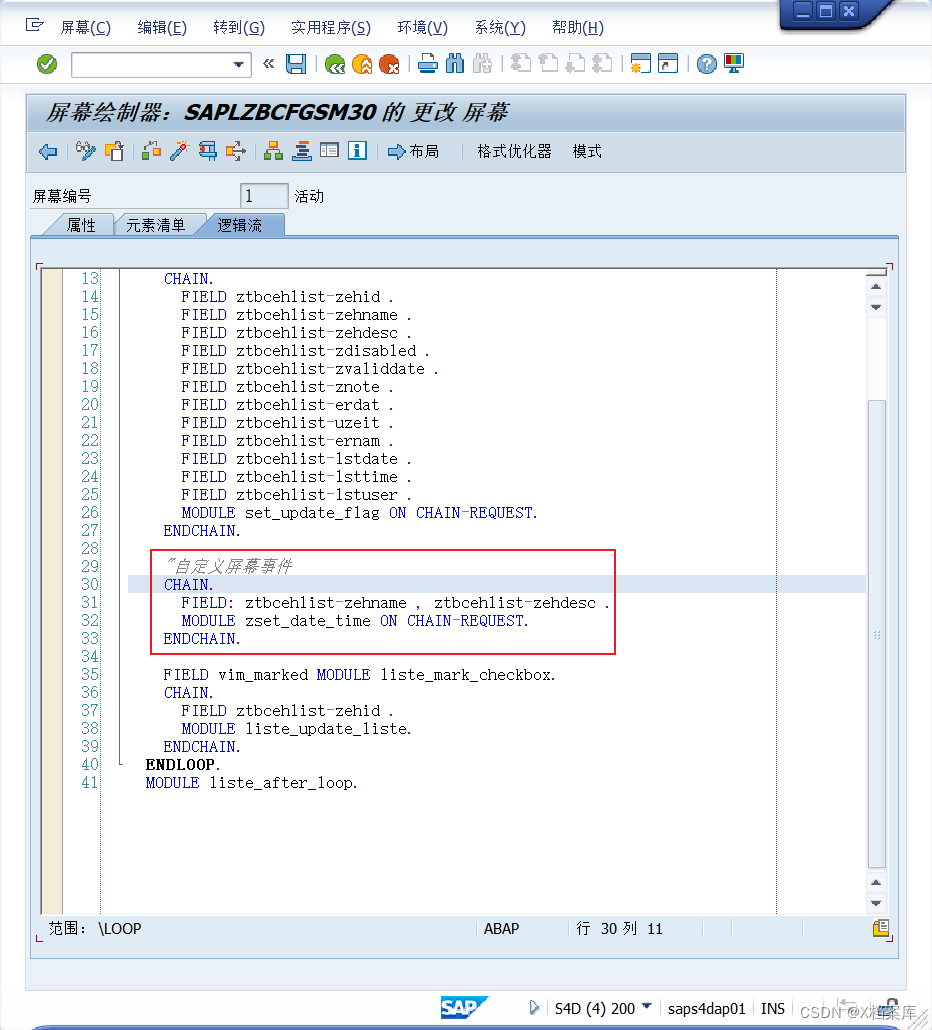
Doppelklicken Sie auf den MODUL-Namen zset_date_time, erstellen Sie das MODUL
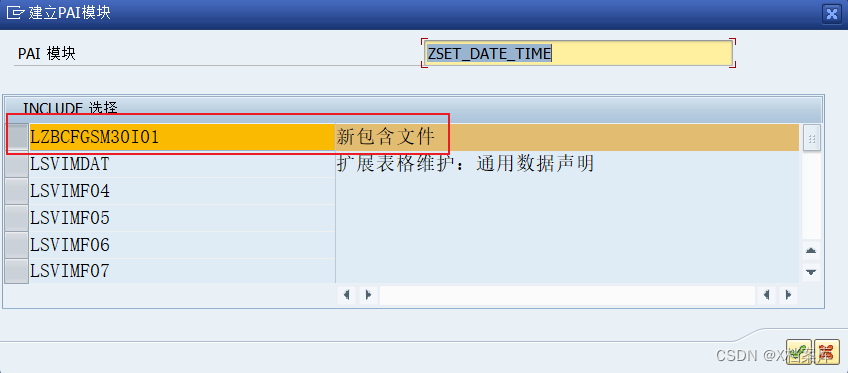
und wählen Sie die enthaltene Datei aus Fügen Sie den folgenden MODULE-Code hinzu:
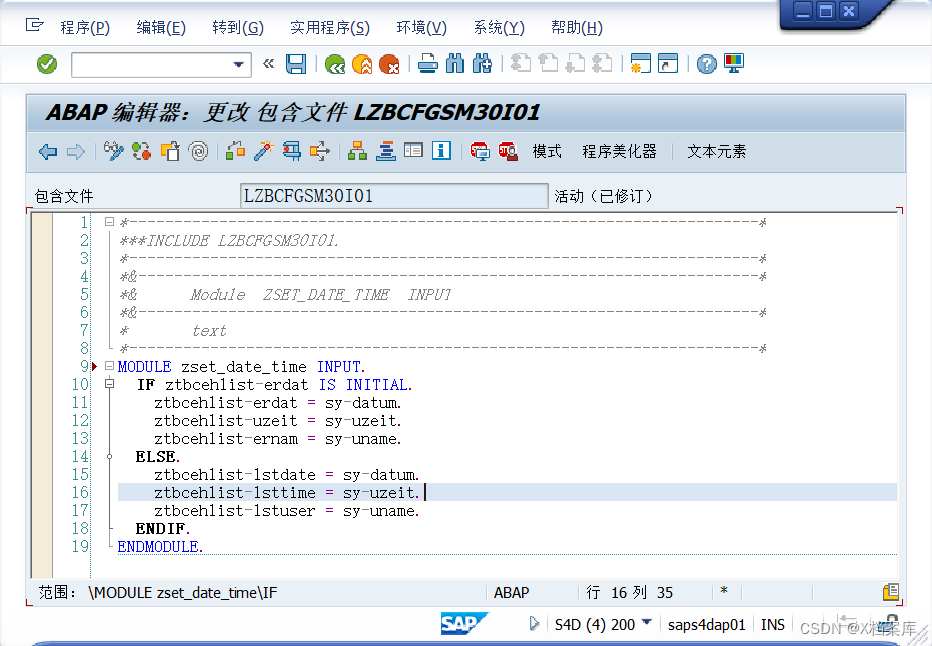
MODULE zset_date_time INPUT.
IF ztbcehlist-erdat IS INITIAL.
ztbcehlist-erdat = sy-datum.
ztbcehlist-uzeit = sy-uzeit.
ztbcehlist-ernam = sy-uname.
ELSE.
ztbcehlist-lstdate = sy-datum.
ztbcehlist-lsttime = sy-uzeit.
ztbcehlist-lstuser = sy-uname.
ENDIF.
ENDMODULE.
Speichern und aktivieren, um die automatische Generierung neuer Informationen und Wartungsinformationen zu realisieren.
Originalartikel, bitte geben Sie beim Nachdruck die Quelle an – Akte X